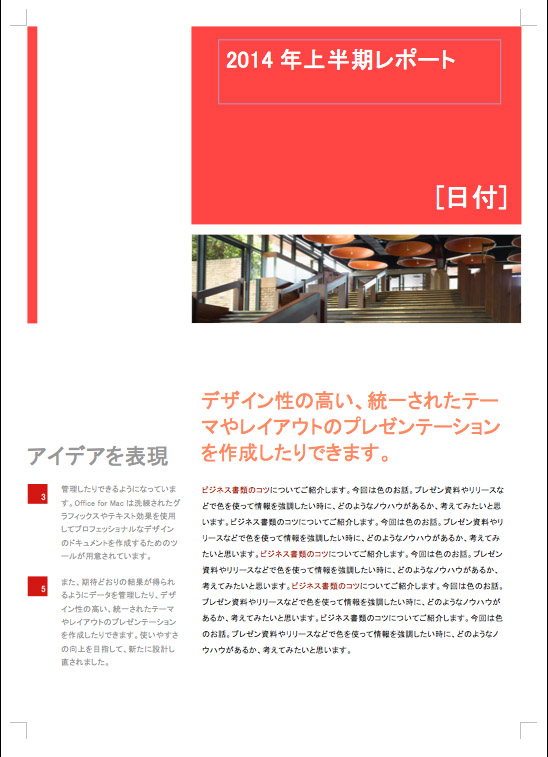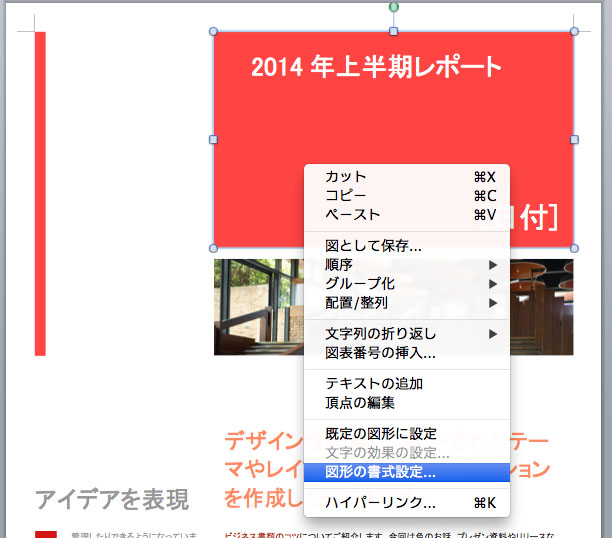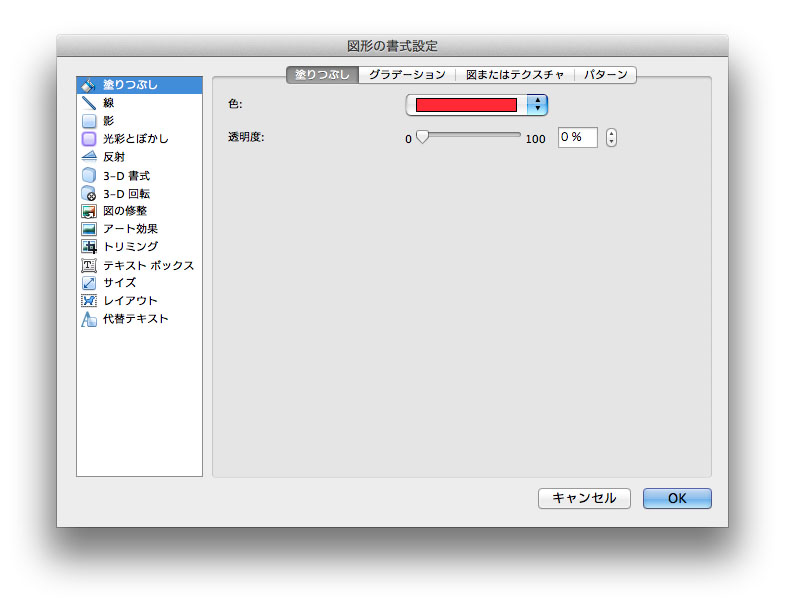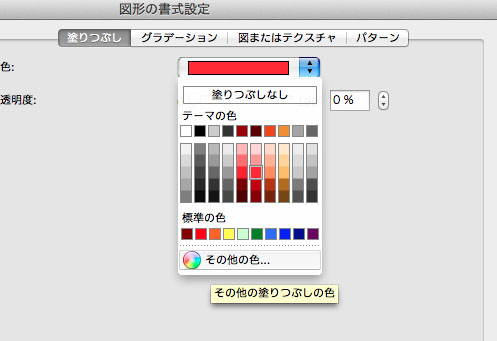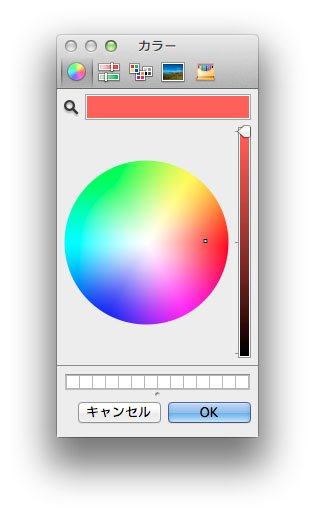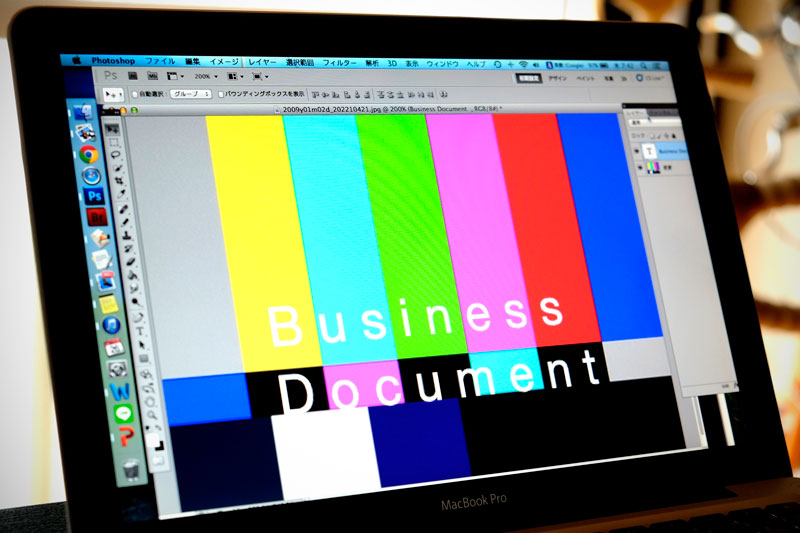
【ビジネス書類をきれいに作るコツ(4)】色を上手に使い分ける
- 26497
- views
こんにちは。先日の記事に引き続き、ビジネス書類のコツについての4回目の記事になります。今回は色のお話。プレゼン資料やリリースなどで色を使って情報を強調したい時に、どのようなノウハウがあるか、考えてみたいと思います。
1. 色を詰め込み過ぎないように
まず、やってしまいがちなのが、どれもこれも情報を目立たせたいあまりに、色を使い過ぎてしまうケースです。
これは極端な例ですが、目がチカチカしてしまい、かえって何が一番大事な情報なのかが伝わってきません。
そこで、色の種類を2種類に減らしてシンプルにまとめてみました。
一番強調したい情報に色をつけて、もう1色はスライド左側のコーポレートカラーのみとしました。
こうすることで、このスライドで一番言いたいことは何なのかがひと目でわかり、次のスライドへの流れも明確になります。
色の種類がたくさんあると、賑やかなイメージは表現できますが、ビジネス文書として伝えたいことをスムーズに伝えるためには、色で強調するところとそれ以外の部分ではっきり差をつける必要があります。
そのためには、あえて色の数を絞ることが有効な方法の一つといえるでしょう。
2. 同系色の色で上手にまとめる
シンプルにすべきとはいっても、あまりに色が少な過ぎると、寒々しい印象になるので、少し彩りのある書類にしたい、というケースもあるでしょう。
そんな時は、「同系色でまとめる」という方法があります。
この例では3種類の色を使っていますが、全て暖色系の色にすることで、あたたかさや華やかさを演出しつつ、まとまりの良い落ち着いた印象を与えることができます。
色のまとめ方のコツは、色の鮮やかさを揃えたまま、明るさを変える(彩度でそろえる)方法がわかりやすいと思います。
図形や背景などの色は、Word、Excel、PowepointなどのOfficeソフトの場合、書式設定メニューの[塗りつぶし]タブから、変更することができます。
ここで、[その他の色]をクリックすると、詳細な色設定ができます。
円のなかのポインターを中央に持って行くと明るく、淡くなり、外側に行くにしたがって鮮やかで濃い色になります。右側の縦のフェーダーは、黒のレベルを調整できます。
3. 色に情報を関連づける
グラフやリスト、表などでよく使われるテクニックですが、複数の事象を比較して見せるようなケースで、それぞれの項目を色で分けることがあるかと思います。
そういう場合は、あとに続く資料でも、それぞれの色が何を指し示すかといったルールを徹底しましょう。ここが崩れると、相当わかりにくい印象を与えてしまう可能性があります。
先ほどの、項目ー色のルールを引き継いで作ったグラフです。このように、色と情報の統一感を持たせることで、複雑な内容を視覚的にわかりやすく説明することができるのです。
色を使ったビジネス文書は、まさにインフォグラフィックそのものといっても良いでしょう。これまでご紹介した、書体選びや余白の使い方といった基本テクニックに加えて、ぜひ応用していただければと思います!
■同シリーズの他の記事はこちら
【ビジネス書類をきれいに作るコツ(1)】フォント選びのすすめ
【ビジネス書類をきれいに作るコツ(2)】文字並びをきれいに調整
【ビジネス書類をきれいに作るコツ(3)】ルールを作りアキを揃える
作る人を応援するブログのインスピはクラウド型電子カタログサービスebook5を開発する株式会社ルーラーが運営しています
Cookie等情報の送信と利用目的について